迅雷高速下载新功能
- 时间:2015年04月02日 11:52:21 来源:魔法猪系统重装大师官网 人气:14452
迅雷高速下载新功能:
迅雷下载的速度是它的核心竞争力所在,不过,随着技术的不断革新,你做到与时俱进了吗,迅雷的高速下载新本领你都掌握了吗?在互联网上内容越来越大,全面掌握高速下载技术,无疑可以为我们省下最为宝贵的资源——时间,而且要学会这些并不困难。
迅雷下载地址:http://www.pc6.com/SoftView/SoftView_27424.html
一、四重通道 全面加速
新版本迅雷对于高速下载进行了更好的管理,采用四重通道,全面保证高速功能。这4个通道分别是:智能网络加速、帐号加速、离线通道(加速)和高速通道(加速)。
当我们下载资源时,可以看到“任务信息”标签上方诸如“已激活通道2/4”之类的信息,同时能够看到下载区块,当我们把鼠标移到区块上,即可看到有未激活的通道(如图1)。我们只要单击相应通道后的“立即激活”按钮,再单击“立即下载”(如图2,针对离线通道)和“进入通道”按钮(如图3,针对高速通道)即可激活这2个通道。之后,可以看到“任务信息”标签上方“已激活通道2/4”之类的信息已经变成“已激活通道4/4”,这说明我们刚才的激活行为有效,已经激活4个通道,在全力下载了(如图4)。
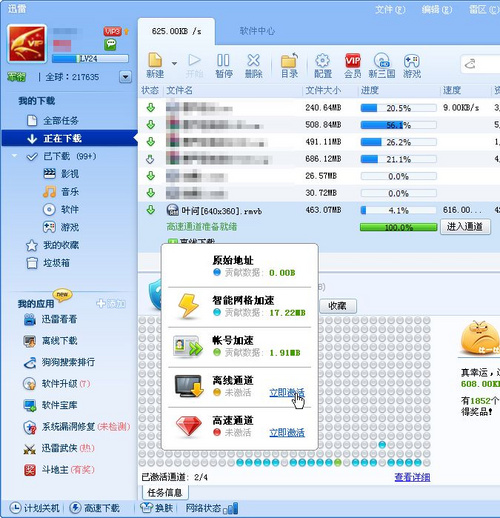
图1 了解四重加速通道
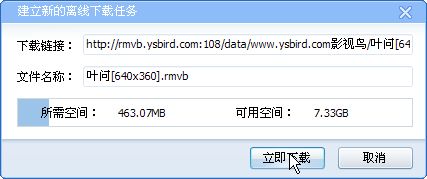
图2 使用离线下载通道加速

图3 使用高速下载通道加速
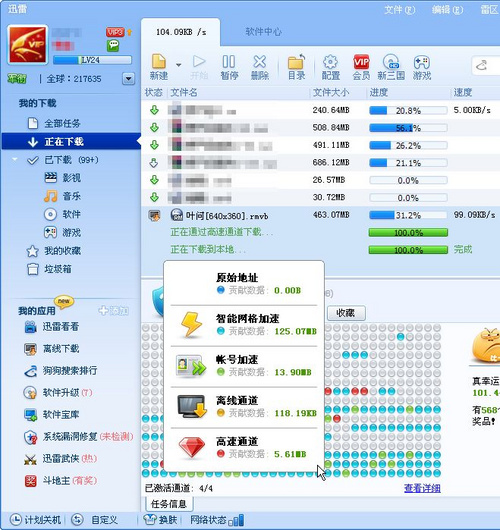
图4 已经打通四重加速通道
二、协助下载 高速传输
中国互联网运营商之间的“南北问题”大大拖慢了网络速度,下载自然也不能幸免。不过,迅雷拥有协助下载功能,可以很好地解决这个问题。
打开最新版本迅雷,选择“工具”→“配置”,再单击左侧“网络设置”标签,在右侧窗格中选中“启用协同下载”复选框(如图5)。启用该技术后用户可在下载时,调动其他用户的迅雷帮助下载,并将数据进行转发,从而大大加速下载。
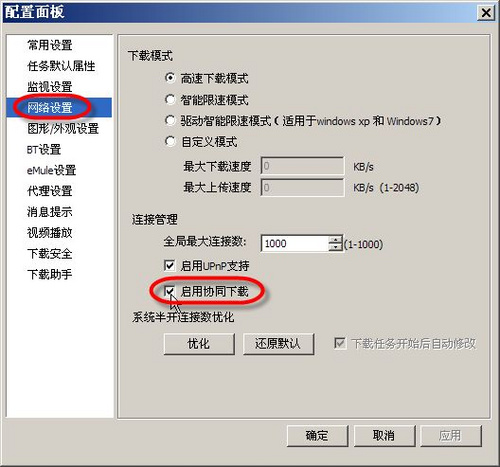
图5 启用协同下载
小知识:理解协同下载加速原理
熟悉中国互联网的人都知道,国内各网络运营商“电信、联通、铁通、长宽、教育网……”等网络之间的互联速度慢是一个“不容忽视的南北问题”。而“协同下载”则能够对此情况进行优化,从而达到加速的目的。
举一个简单的例子,就更容易理解:比如“资源A”是电信网络,但“用户B”是联通用户,“用户C”也是联通用户,后面还有“D、E、F……”都是联通用户。在未启用“协同下载”功能前,“用户B、C”要去下载“资源A”,可是联通与电信之间的数据传输比较慢,这时“用户B、C”的下载速度比较慢。而“用户D、E、F……”正开着迅雷,但却并未完整下载过文件A,因此没办法帮助“用户B、C”加速;而在启用“协同下载”功能后,情况得完全变得不一样了。
在迅雷的安排下“用户D、E、F……”开始神奇般地下载“资源A”的不同文件部分,而“用户B、C”下载“资源A”时,“协同下载”就会将用户“用户B、C、D、E、F……”联系起来,让“用户D、E、F……”的下载到的数据转发给“用户B、C”提供下载加速。由于D、E、F……与用户B、C都是联通用户,都在联通网络之中,D、E、F……将下载到的数据转发给B、C则变得相当快。因此,以类此推,启用“协同下载”功能,可以大大加速传输速度。而且,往往能够解决中国的互联网“南北问题”了。
三、下载助手 掌握主动
互联网上的“伪下载”和“被下载”很多,真正的下载地址被无关的按钮包围,这些按钮多是广告对于用户来说根本无用,这就使得网络上的很多资源下载特别费劲,大大浪费了时间。迅雷引入了一项新功能“下载助手”,能够帮我们解决这个问题。首先我们要在迅雷5.9中选择“工具”→“配置”命令,单击“下载助手”标签,在右侧窗格中选中“启用下载助手功能”复选框(如图6)。
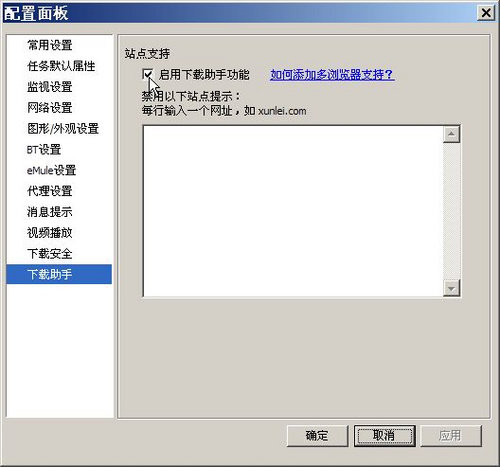
图6 启用下载助手功能
之后在IE(只支持IE)中打开一些网站(主要是软件、游戏下载站点),可以看到如图7所示的窗口。该窗口提示我们有要下载的资源,我们只要直接单击“立即下载”按钮即可下载,这样再也无需在众多的广告按钮中去辨认真正的下载按钮了。
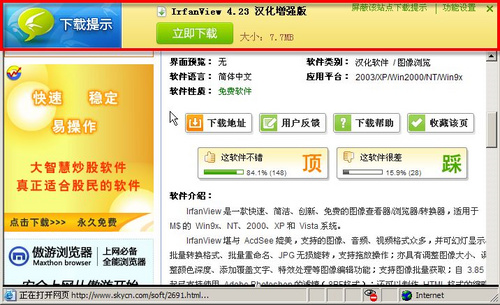
图7 下载助手发现下载资源
四、磁力链接 更快下载
迅雷,高速下载,新功能,迅雷,高速下载,新功能,
- Win7教程 更多>>
-
- 新手第一次u盘装系统win8怎么安装01-22
- 电脑系统升级怎么关闭01-22
- windows10升级后无法上网怎么办01-22
- 电脑无法启动,需要重新安装系统01-22
- 手机重装系统的步骤及方法01-22
- 重装系统为何如此缓慢?01-21
- 系统盘重装系统,让电脑焕然一新01-21
- 小新重装系统,让你的电脑焕然一新!01-21
- U盘教程 更多>>
-
- win11电脑截屏:按哪个键?01-22
- win11截图工具找不到怎么办01-22
- 如何关闭Win11设备更改通知01-22
- Win11自定义鼠标:个性化定制,让你的操作01-22
- win11设置打不开了怎么办01-22
- Win11如何启用GPU渲染?01-21
- 电脑升级无法达到Windows 11的要求01-21
- Win11颜色校正:提升显示效果,还原真实色01-21
- Win10教程 更多>>
-
- 网络ssid的含义及作用01-22
- CPU使用率高,如何降低系统负载?01-22
- 视频分割专家:精准剪辑,打造完美画面01-22
- 免费高效的PPT软件下载,助力您的演示文01-22
- Wi-Fi Direct:实现无线设备间的快速连接01-22
- 如何打开隐藏文件01-21
- 网络电脑:连接世界的智慧终端01-21
- 最好浏览器:提升上网体验,让你畅游互联网01-21
- 魔法猪学院 更多>>
-
- SumatraPDF:轻巧快速的PDF阅读器01-22
- CAD转换为PDF,快速高效的文件格式转换工01-22
- 高效便捷的PDF工具,助您轻松处理文档01-22
- 421文档pdf 百度网盘下载01-22
- 《最新显卡天梯图PDF下载,助你轻松选购01-22
- PDF文件转换成Word的简便方法及步骤分01-21
- 汉王pdfocr:将PDF文档转换为可编辑的文01-21
- PDF转CAD,快速精准的文件格式转换工具01-21









